
3 простых способа извлечь фотографии из резервной копии iPhone [iTunes и iCloud]

Многие пользователи Apple создают резервные копии своих файлов с помощью iTunes или iCloud. Если вы потеряете некоторые важные данные, например фотографии, на своем iPhone, вы можете сначала поискать файлы резервных копий, чтобы узнать, сможете ли вы найти удаленные фотографии и восстановить их. Но потом вы заметите, что вернуть их на свое устройство непросто, особенно из iTunes. Файлы резервных копий недоступны для чтения, и вы не можете вручную извлечь определенные файлы.
Итак, возникает проблема: как извлечь фотографии из файлов резервных копий iPhone? К счастью, в этой статье представлены три распространенных метода, которые помогут вам легко извлечь фотографии из резервной копии iPhone.
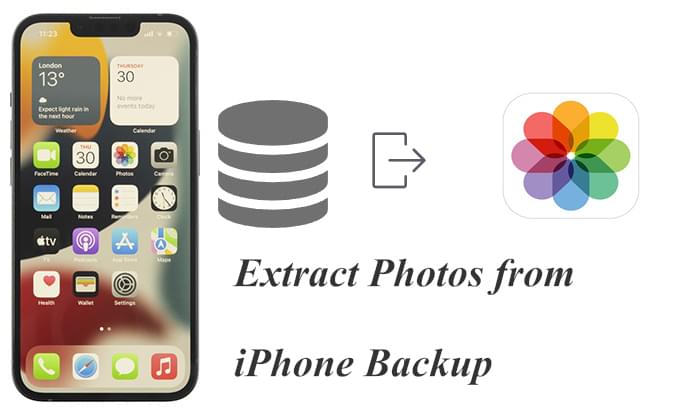
Если вы уже создали резервную копию своего iPhone с помощью iTunes, вы можете восстановить фотографии непосредственно из резервной копии iTunes. Однако iTunes может восстановить только всю резервную копию, которая перезапишет существующие данные на вашем устройстве, и вы не сможете просматривать и выборочно извлекать нужные изображения из файлов резервных копий iPhone.
Если вы не возражаете против ограничений использования iTunes, вы можете выполнить следующие действия, чтобы восстановить фотографии из резервной копии iPhone с помощью iTunes.
Шаг 1. Подключите iPhone к компьютеру через USB-кабель и откройте iTunes.
Шаг 2. Щелкните значок устройства в левом верхнем углу iTunes, а затем перейдите на вкладку «Сводка».
Шаг 3. В разделе «Резервные копии» нажмите кнопку «Восстановить резервную копию».

iCloud предлагает пользователям Apple бесплатное пространство объемом 5 ГБ для хранения фотографий, видео, файлов и заметок. Многие люди включают фотографии iCloud для автоматического резервного копирования фотографий на iPhone . Восстановить изображения из резервной копии iPhone в iCloud легко, и вот два способа сделать это.
Шаг 1. Перейдите в «Настройки» на вашем iPhone> нажмите «Основные»> выберите «Сброс»> выберите «Стереть все содержимое и настройки».

Шаг 2. Следуйте инструкциям по настройке на экране, пока не дойдете до «Приложения и данные».
Шаг 3. Нажмите «Восстановить из резервной копии iCloud» и войдите в iCloud, используя свой Apple ID.
Шаг 4. Выберите нужную резервную копию, затем нажмите «Восстановить», чтобы начать процесс.

Шаг 1. Посетите iCloud.com и войдите на него, используя свой Apple ID и пароль.
Шаг 2. Нажмите «Фотографии», после чего вы сможете просмотреть фотографии из резервной копии iPhone.

Шаг 3. Найдите фотографию, которую хотите восстановить, и загрузите ее на свой компьютер. (Нажмите здесь, чтобы узнать больше о том , как загрузить фотографии iCloud на ПК .)

Как просмотреть фотографии из резервной копии iPhone на компьютере? Coolmuster iPhone Data Recovery — это профессиональный инструмент для восстановления данных, который поддерживает выборочное восстановление фотографий и других типов файлов из резервных копий iCloud и iTunes. По сравнению с официальными методами преимуществом этого программного обеспечения является то, что оно позволяет восстановить только нужные вам фотографии, не затрагивая другие данные.
Чем Coolmuster iPhone Data Recovery может вам помочь?
01 Запустите этот инструмент и выберите режим «Восстановить из файла резервной копии iTunes» слева. Затем выберите файл резервной копии и нажмите «Начать сканирование» для сканирования.

02 После сканирования все файлы будут классифицированы. Выберите «Фотографии», а затем щелкните значок «Начать сканирование» в правом нижнем углу. Затем вы можете просмотреть файлы резервных копий iTunes на своем компьютере.

03 Теперь вы можете просмотреть свои фотографии на правой панели в категории «Фотографии». Чтобы восстановить фотографии на свой компьютер, просто выберите нужные файлы и щелкните значок «Восстановить на компьютер», чтобы начать восстановление файлов из резервной копии iTunes.

01 Откройте этот инструмент и выберите режим «Восстановить из iCloud», затем войдите в систему, используя свой Apple ID. Если вы включили двухфакторную аутентификацию, введите код подтверждения, полученный на вашем устройстве iOS , а затем нажмите «Подтвердить», чтобы продолжить.

02 После успешного входа в систему выберите тип файлов, которые вы хотите восстановить, например «Альбомы», а затем щелкните значок «Далее», чтобы начать быстрое сканирование. Теперь вы можете просмотреть более подробную информацию из файлов резервных копий iCloud.

03 Просмотрите свои фотографии на правой панели, выберите те, которые вы хотите восстановить на свой компьютер, а затем нажмите кнопку «Восстановить на компьютер».

Видеоурок:
С помощью упомянутых выше методов вы можете легко извлечь фотографии из резервной копии iPhone. Независимо от того, используете ли вы iTunes, iCloud или Coolmuster iPhone Data Recovery , вы можете выбрать метод, который лучше всего соответствует вашим потребностям. Среди них Coolmuster iPhone Data Recovery предлагает преимущество выборочного восстановления, что делает его простым и эффективным в использовании. Рекомендуется для пользователей, которым нужна эта функциональность.
Похожие статьи:
Хотите знать, как легко извлечь фотографии с iPhone? 8 простых способов здесь
Список 10 лучших программ для извлечения резервных копий iPhone [2025]
Как извлечь контакты из резервной копии iPhone | 4 гибких подхода
Лучший способ извлечь текстовые сообщения из резервной копии iPhone [Последнее руководство]

 Восстановление iPhone
Восстановление iPhone
 3 простых способа извлечь фотографии из резервной копии iPhone [iTunes и iCloud]
3 простых способа извлечь фотографии из резервной копии iPhone [iTunes и iCloud]





